Температура CPU или GPU зависит от запущенных программ или приложений. Чувствительные компоненты компьютера, такие как процессоры, имеют ограниченный срок службы, и их работа при температуре, превышающей определенный предел (или при более высоких температурах в целом), может сократить его срок службы. Кроме того, это также может вызвать перегрев системы, особенно когда система охлаждения не обеспечивает достаточного охлаждения.
Поэтому важно следить за температурой процессора вашей системы, чтобы он не перегревался. В этой статье мы расскажем о некоторых полезных инструментах командной строки, которые помогут вам внимательно следить за температурой ваших CPU и GPU.
1. Glances
Glances — это кроссплатформенный, продвинутый и популярный инструмент мониторинга системы в режиме реального времени, который использует библиотеку psutil для сбора информации из различных системных ресурсов.
Он может отображать информацию с датчиков с помощью инструментов psutil и/или hddtemp. Одной из его интригующих функций является режим веб-сервера, который позволяет получить к нему доступ через веб-браузер для удаленного мониторинга вашего сервера Linux.
Существуют различные способы установки Glances в вашей системе, но предпочтительным способом установки glances является использование скрипта автоматической установки, который установит последнюю готовую к работе версию.
После установки запустите Glances и нажмите клавишу f, чтобы просмотреть информацию о датчиках.
2. Sensors
Sensors — это простая утилита командной строки, которая отображает текущие показания всех чипов датчиков, включая ЦП. Он поставляется с предварительно установленными дистрибутивами Linux, такими как Ubuntu по умолчанию, в противном случае установите его, как показано на рисунке.
После обнаружения вы можете выполнить следующую команду, чтобы проверить температуру процессора, температуру графического процессора, скорость вращения вентилятора, напряжение и т.д.
3. Hardinfo
Hardinfo — это легкий в использовании системный инструмент для тестирования, разработанный для аппаратного анализа и генерации отчетов. Он содержит подробные отчеты о системном оборудовании и позволяет создавать отчеты HTML на оборудовании вашей системы.
Чтобы установить пакет hardinfo в вашей системе Ubuntu Linux, выполните следующую команду.
После завершения установки вы можете запустить hardinfo для просмотра информации об устройствах, выполнив следующую команду.
Затем нажмите на датчики, чтобы просмотреть информацию о датчиках, как показано на следующем снимке экрана.
4. i7z
i7z — это небольшая утилита командной строки, которая сообщает информацию о процессорах Intel Core i7, i5, i3, включая температуру. Вы можете установить ее в своей системе Ubuntu, выполнив следующую команду.
После установки запустите i7z с привилегиями root, как показано на ниже.
На этом пока все! В этой статье мы поделились полезными инструментами командной строки для просмотра температуры процессора и графического процессора в системе Ubuntu.
Спасибо за уделенное время на прочтение статьи о 4 инструментах для мониторинга температуры CPU и GPU в Ubuntu!
Если возникли вопросы, задавайте их в комментариях.
Подписывайтесь на обновления нашего блога и оставайтесь в курсе новостей мира инфокоммуникаций!
Чтобы знать больше и выделяться знаниями среди толпы IT-шников, записывайтесь на курсы Cisco, курсы по кибербезопасности, полный курс по кибербезопасности, курсы DevNet (программируемые сети) от Академии Cisco, курсы Linux от Linux Professional Institute на платформе SEDICOMM University (Университет СЭДИКОММ).
Курсы Cisco, Linux, кибербезопасность, DevOps / DevNet, Python с трудоустройством!
- Поможем стать экспертом по сетевой инженерии, кибербезопасности, программируемым сетям и системам и получить международные сертификаты Cisco, Linux LPI, Python Institute.
- Предлагаем проверенную программу с лучшими учебниками от экспертов из Cisco Networking Academy, Linux Professional Institute и Python Institute, помощь сертифицированных инструкторов и личного куратора.
- Поможем с трудоустройством и стартом карьеры в сфере IT — 100% наших выпускников трудоустраиваются.
- Проведем вечерние онлайн-лекции на нашей платформе.
- Согласуем с вами удобное время для практик.
- Если хотите индивидуальный график — обсудим и реализуем.
- Личный куратор будет на связи, чтобы ответить на вопросы, проконсультировать и мотивировать придерживаться сроков сдачи экзаменов.
- Всем, кто боится потерять мотивацию и не закончить обучение, предложим общение с профессиональным коучем.
- отредактировать или создать с нуля резюме;
- подготовиться к техническим интервью;
- подготовиться к конкурсу на понравившуюся вакансию;
- устроиться на работу в Cisco по специальной программе. Наши студенты, которые уже работают там: жмите на #НашиВCisco Вконтакте, #НашиВCisco Facebook.




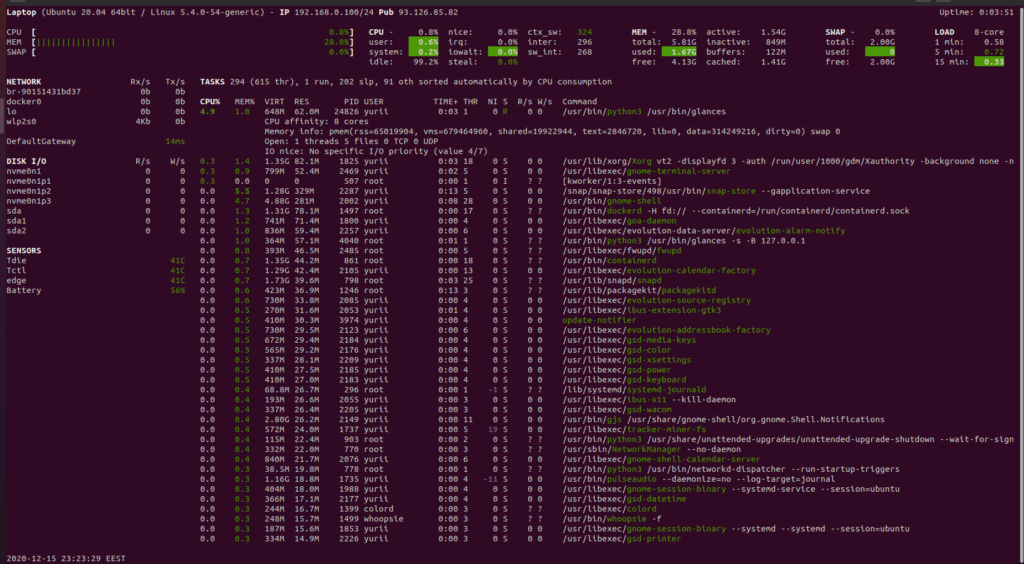
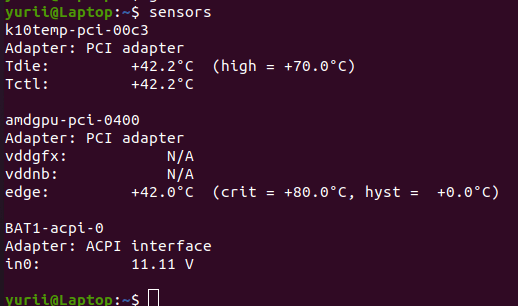

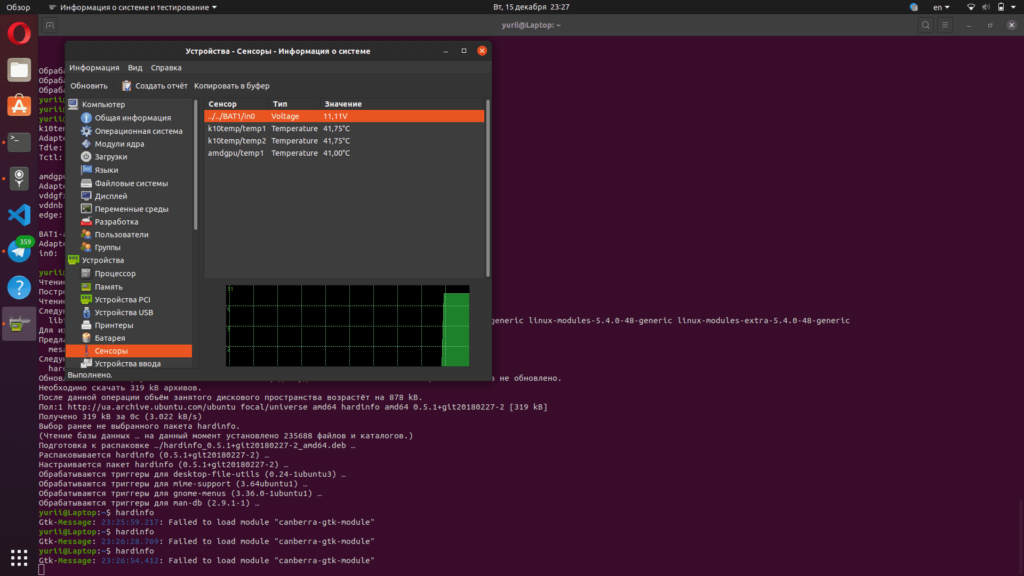
























4 комментария. Оставить новый
Glances — curl -L https://bit.ly/glances | /bin/bash по ссылке майнер сложил мне систему, так что не советую качать, автору «спэсибо»
sudo i7z
i7z DEBUG: i7z version: svn-r93-(27-MAY-2013)
this was designed to be an intel proc utility. You can perhaps mod it for your machine?
Quitting i7z
Даже ругаться не хочу.
В Glances надо нажать s, а не f чтобы посмотреть информацию о датчиках
Как узнать температуру процессора AMD?
Датчика core нет
Как его добавить?